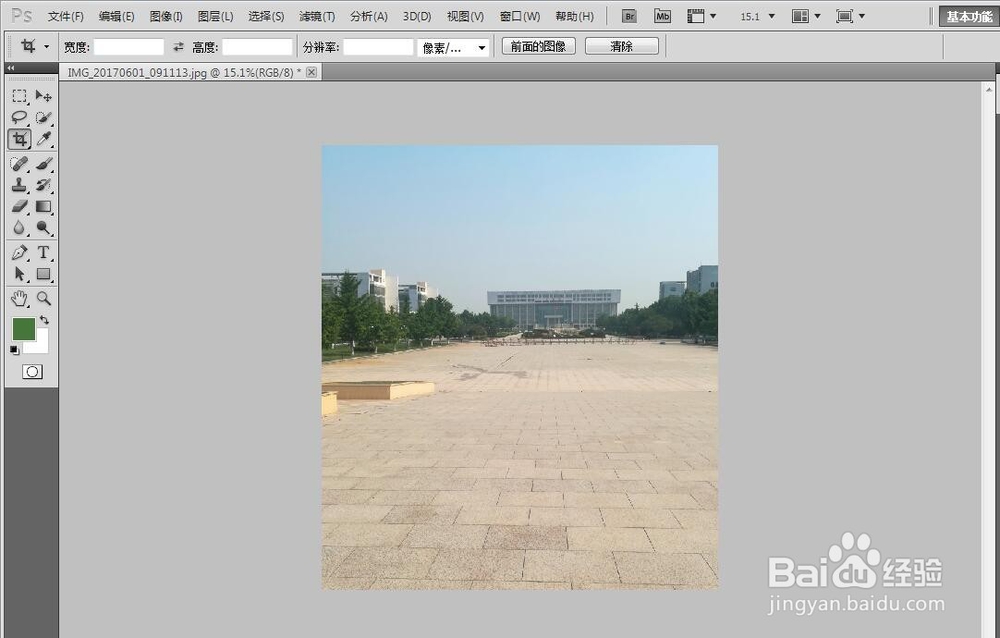1、首先,在电脑中找到Photoshop,并打开Photoshop,如图所示

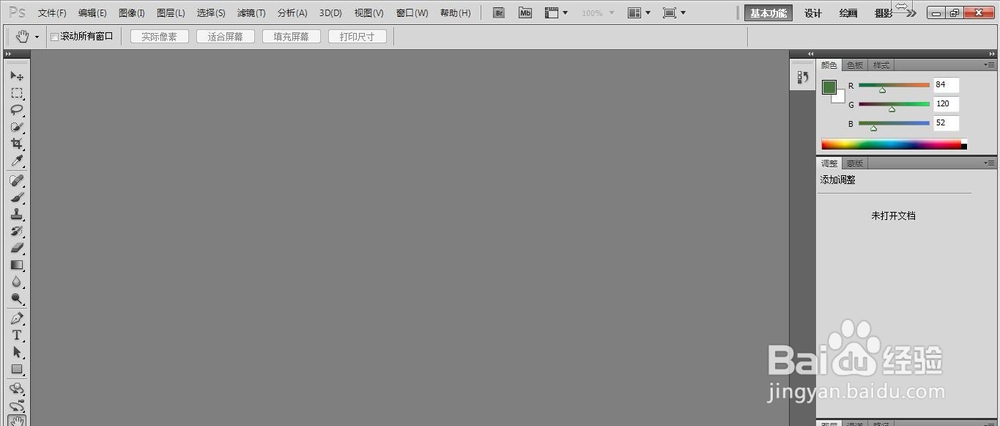
2、找到想要修剪的图片,在Photoshop中打开图片,如图所示
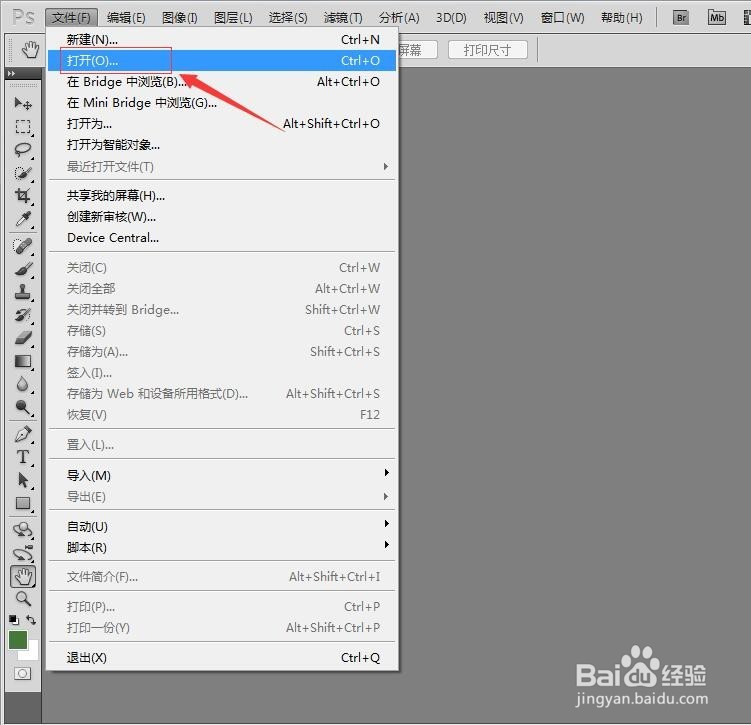

3、此时,我们可以看到打开的图片中,有一个人;接下来,我们把有人的部分裁剪去掉,只保留景物部分
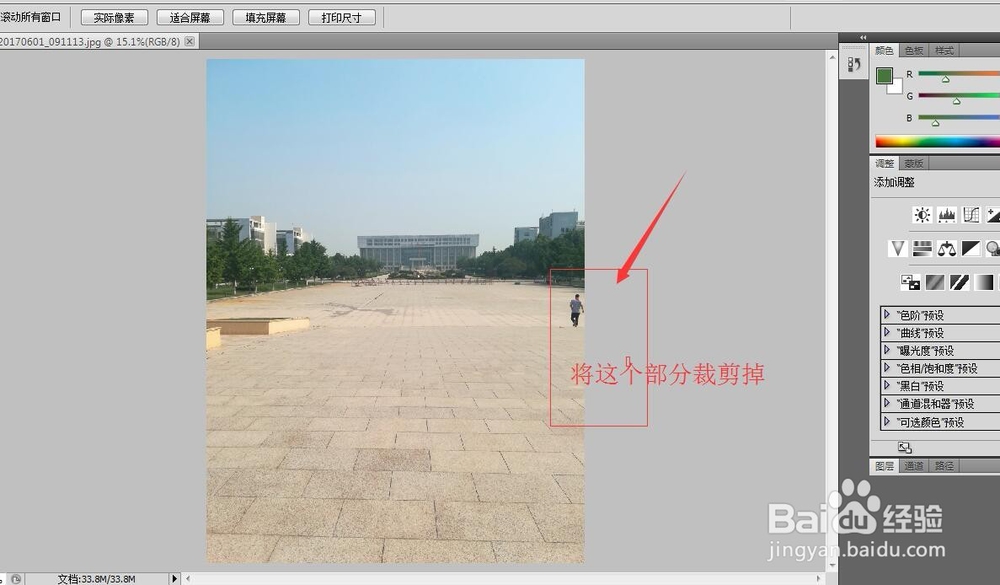
4、接下来,在右边找到如图所示的地方,这个小图标,便是裁剪工具,如图所示,单击这个小工具;

5、选择这个裁剪工具后,将鼠标的箭头放在图片上,此时鼠标剪头将会变成“裁剪工具的形状”,如图所示

6、接下来,将鼠标的小箭头,放在图片上,按住鼠标右键拖动,拉出你要修剪的的部分,如图所示
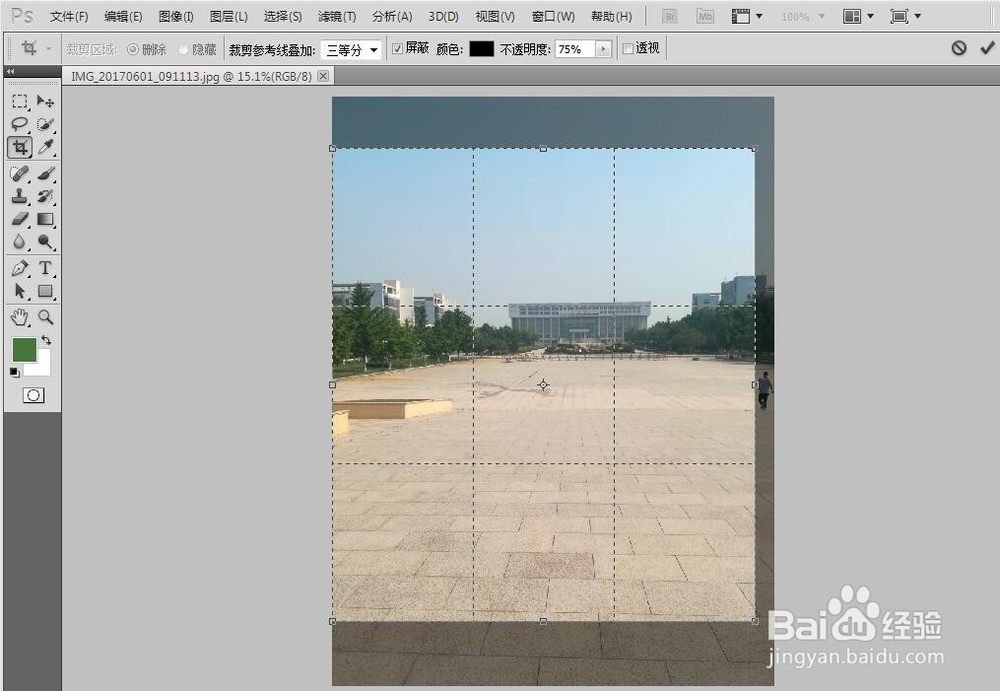
7、如果你对此时的形状有不满意,可以调整下图中所示的位置,来改变裁剪图的大小
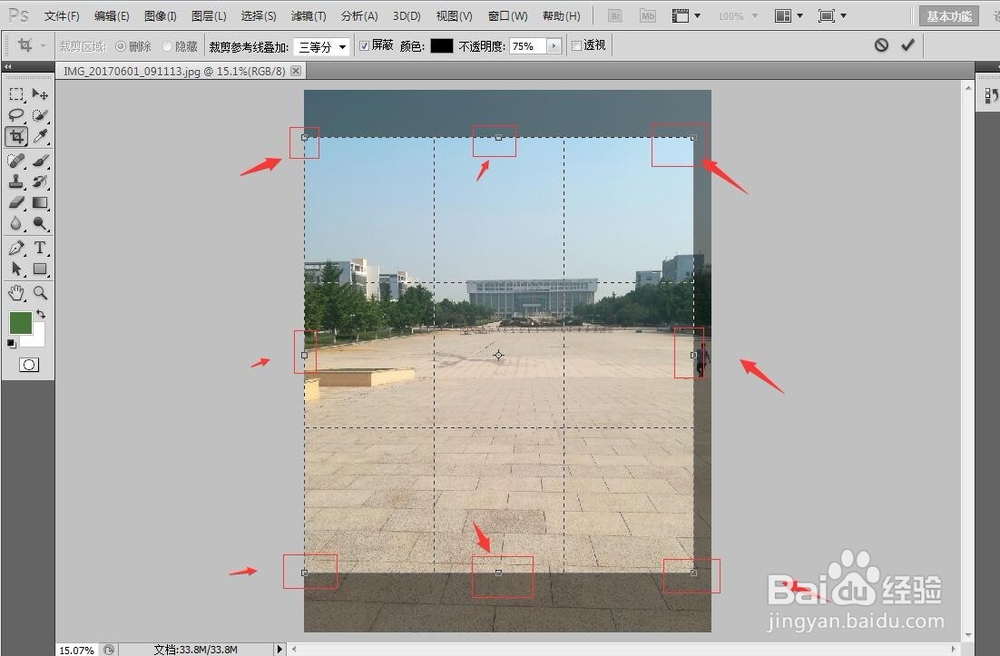
8、当确定好裁剪的部分时,按键盘上的“回车键”,用来确定裁剪;如图所示,按完回车键之后的图片,注意,此时图片上有人的部分已经裁剪完成;最后保存就可以了,是不是很简单啊